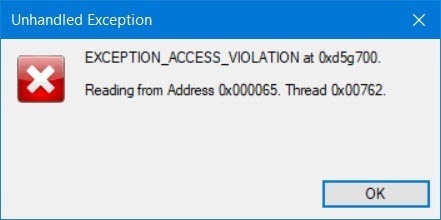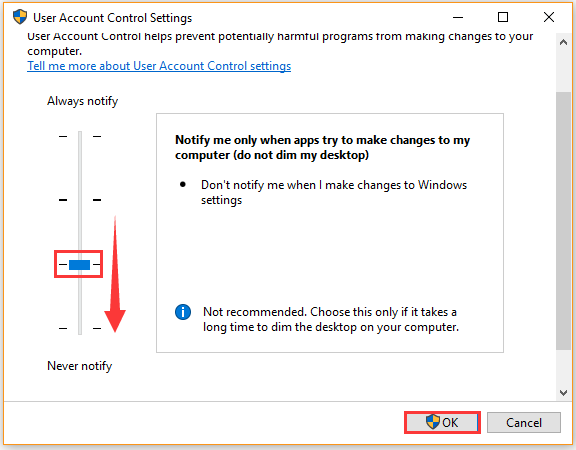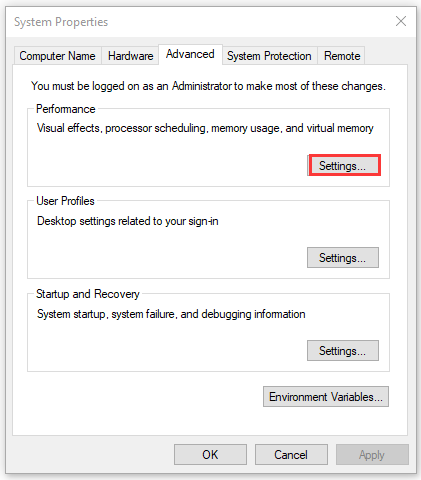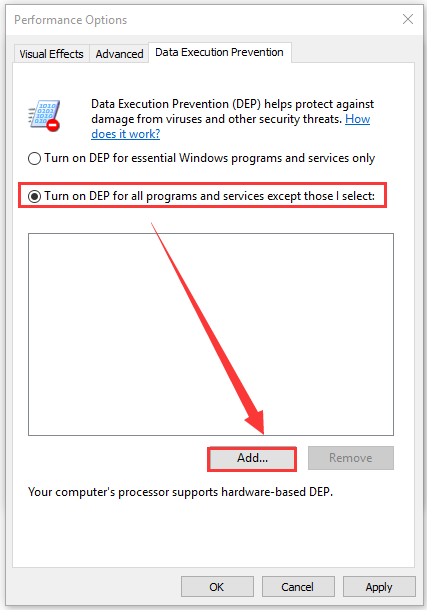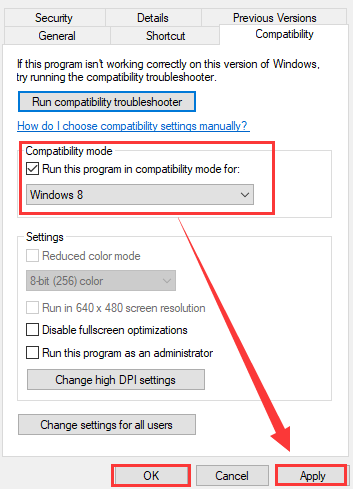В этой инструкции о возможных способах исправить ошибку Exception Access Violation, которая, по сути, обычно сводится к невозможности какого-либо модуля программы или игры получить доступ к нужной области оперативной памяти.
- Антивирусное ПО и Exception Access Violation
- DEP (Предотвращение выполнения данных)
- Дополнительные методы исправить ошибку
- Видео инструкция
Exception Access Violation как результат работы антивирусного ПО
Среди наиболее часто встречающихся причин ошибки у русскоязычного пользователя, особенно при использовании нелицензионных игр или программ — антивирус: встроенный Windows Defender или какой-либо сторонний.
Возможные действия исправить Exception Access Violation для этого случая:
- Проверьте, сохраняется ли ошибка, если временно отключить ваш антивирус.
- Добавьте папку с программой или игрой в исключения антивируса. В случае использования Защитника Windows сделать это можно, открыв «Безопасность Windows» — «Защита от вирусов и угроз» — «Управление настройками» и добавив нужную папку в разделе «Исключения».
DEP
Функция предотвращения выполнения данных в памяти также может привести к рассматриваемой ошибке для некоторых программ, попробуйте её отключить. Для этого:
- Нажмите клавиши Win+R на клавиатуре, введите sysdm.cpl и нажмите Enter.
- На вкладке «Дополнительно» в разделе «Быстродействие» нажмите кнопку «Параметры».
- Откройте вкладку «Предотвращение выполнения данных», выберите пункт «Включить DEP для всех программ и служб, кроме выбранных ниже» и добавьте в список исполняемый файл программы или игры, которая вызывает ошибку Exception Access Violation. Примените настройки.
Дополнительные способы исправить ошибку
Два указанных выше метода чаще всего возвращают работоспособность и являются решением проблемы, но не всегда. Дополнительно вы можете попробовать следующие способы:
- Для относительно старого ПО — попробовать запустить программу или игру в режиме совместимости с предыдущей версией ОС, подробнее: Режим совместимости Windows 10.
- Если ошибка стала появляться в программе, которая до этого работала исправно на этом же компьютере, попробуйте использовать точки восстановления системы на дату, когда проблема ещё не наблюдалась.
- В случае, если вы столкнулись с проблемой после переустановки Windows на компьютере или ноутбуке, вручную установите все оригинальные драйверы устройств, включая драйверы чипсета. Вручную — это не с помощью «Обновить драйвер» в диспетчере устройств, а загрузив драйверы с официального сайта производителя материнской платы или ноутбука.
- Попробуйте запустить программу или игру от имени администратора.
- Проверьте оперативную память на ошибки, этот фактор также может оказаться причиной ошибке Exception Access Violation.
- Иногда ошибка возникает после ручного добавления библиотек DLL в систему в папки C:WindowsSysWOW64 и C:WindowsSystem32. Иногда это оказываются не рабочие DLL, иногда — разрядность библиотеки не соответствует расположению.
- Для программистов на JAVA: сообщают, что ошибка может возникнуть, когда x64 системах в PATH указание на SysWOW64 идёт перед System32.
Также, если речь идёт о загруженной из Интернета (с неофициального сайта) программе, можно попробовать удалить её, а затем скачать из другого источника.
Видео
Буду благодарен, если в комментариях вы сможете поделиться, какой из способов сработал в вашем случае.
Бывают моменты, когда мы запускаем какое-либо приложение в Windows 10 или 11, система возвращает сообщение об ошибке Unhandled Exception Access Violation, что произошло исключение нарушения доступа.
Этот тип ошибки означает, что какая-то часть кода программы, которую вы пытаетесь запустить, пытается получить доступ к защищенному адресу памяти и ей было отказано в доступе. Чтобы решить эту ошибку, можно попробовать отключить средство безопасности «Предотвращение выполнения данных или DEP«. Ниже разберем способы, если появляется ошибка исключение нарушение прав доступа в windows.
Исправить Exception Access Violation при запуске игр или программ
Если ошибка exception_access_violation появляется с кодом 0xc0000005, то обратитесь к данному руководству.
1. Отключить DEP
DEP помогает защитить наш компьютер с помощью контроля программ, которые выполняются для обеспечения использования системной памяти в защищенном виде. Поэтому, если какое-либо приложение, программа пытается запустить код памяти неправильно, средство DEP автоматически закрывает доступ к этой программе, приложению. Таким образом, его отключение может помочь нам в решение данной ошибки «нарушении прав доступа», что при условии данная программа или приложение безопасны и не смогут внедрить вирусный код в систему.
- Чтобы отключить Предотвращение выполнения данных (DEP), нажмите Win+R и введите в строку выполнения control system
- Далее в открывшимся окне, слева нажмите на пункт Дополнительные параметры системы
- Перейдите во вкладку Дополнительно и в разделе быстродействие нажмите Параметры.
- Перейдите на вкладку Предотвращение выполнения данных и выберите Включить DEP для всех программ и служб, кроме выбранных ниже.
- Выберите свою программу или приложение на указанный исполняемый «.exe» файл, которое выдает ошибку «Exception_Access_Violation».
- Нажмите Применить и ОК.
- Запустите свою программу или игру заново.
2. Запуск с повышенными правами
Нажмите правой кнопкой мыши по ярлыку программы или игры, которая выдает ошибку EXCEPTION_ACCESS_VIOLATION, и выберите Запуск от имени администратора. Это должно решить проблемы, если файлы игры или программы не могут получить полный доступ к Windows 11/10.
3. Устранение неполадок в оборудовании
В случае, если ошибка будет продолжаться, мы можем запустить средство устранения неполадок оборудования. Для этого нажимаем Win+R, чтобы открыть окно «выполнить» и введите следующую команду:
%systemroot%system32msdt.exe -id DeviceDiagnostic
Нажмите Далее и будет произведена диагностика всех ошибок и неполадок на компьютере. Дождитесь окончания процесса до конца. Если вам и это не помогло, то советую зайти на официальный сайт продукта программы или игры, и обновить до последний версии.
4. Отключить UAC
Контроль учетных записей (UAC) это дополнительная мера защиты, которая может выдавать ошибку Exception Access Violation путем блокировку запуска программ или игр, особенно, если они скачены с торрентов. Отключите UAC и посмотрите, решена ли проблема.
- Нажмите Win+R и введите UserAccountControlSettings
- Перетяните ползунок в самый низ, чтобы отключить UAC
- Нажмите OK
5. Файл только для чтения
Убедитесь, что запускаемая игра или программа предназначена не только для чтения.
- Для начало нажмите по самому ярлыку на рабочем столе правой кнопкой мыши и выберите свойства.
- В свойствах посмотрите стоит ли атрибут «Только для чтения».
- Если да, то снимите галочку, нажмите OK и попробуйте запустить.
- Также, найдите папку с игрой или программой и в свойствах убедитесь, что папка целиком не предназначена только для чтения.
6. Извлеките стороннее оборудование
В ошибке Unhandled Exception Access Violation была замечена аудио-гарнитура от Logitech. Если замечено одно, то и могут быть проблемы и с другими неизвестными. Просто выключите компьютер и извлеките все устройства как флешка, принтер и т.п с USB портов компьютера.
Смотрите еще:
- Проверка плохих драйверов с Windows Driver Verifier
- Как исправить ошибку ACPI_BIOS_ERROR в Windows 10
- Способы устранение ошибки IRQL_GT_ZERO в Windows
- Как убрать пароль и логин при входе в Windows 10
- Как исправить ошибки обновлений Windows 10
[ Telegram | Поддержать ]
Содержание
- Ошибка EXCEPTION ACCESS VIOLATION — как исправить
- Exception Access Violation как результат работы антивирусного ПО
- Дополнительные способы исправить ошибку
- Видео
- Ошибка EXCEPTION_ACCESS_VIOLATION 0xc0000005 при запуске Minecraft: как исправить?
- Исправляем ошибку EXCEPTION_ACCESS_VIOLATION 0xc0000005 при запуске Minecraft
- Переустановка Java
- Переустановка Minecraft
- Отключение Контроля учетных записей
- Проверка конфликтов игры с DEP
- Изменение файла Options
- Exception Access Violation 0xc0000005 – способы устранения
- Что это за неполадка
- Простые способы устранения
- Отключение DEP
- Выключаем UAC
- Проверка памяти
- Драйвера
- Для игроков во Властелин Колец
- Дополнительные способы
Ошибка EXCEPTION ACCESS VIOLATION — как исправить

В этой инструкции о возможных способах исправить ошибку Exception Access Violation, которая, по сути, обычно сводится к невозможности какого-либо модуля программы или игры получить доступ к нужной области оперативной памяти.
Exception Access Violation как результат работы антивирусного ПО
Среди наиболее часто встречающихся причин ошибки у русскоязычного пользователя, особенно при использовании нелицензионных игр или программ — антивирус: встроенный Windows Defender или какой-либо сторонний.
Возможные действия исправить Exception Access Violation для этого случая:
- Проверьте, сохраняется ли ошибка, если временно отключить ваш антивирус.
- Добавьте папку с программой или игрой в исключения антивируса. В случае использования Защитника Windows сделать это можно, открыв «Безопасность Windows» — «Защита от вирусов и угроз» — «Управление настройками» и добавив нужную папку в разделе «Исключения».
Функция предотвращения выполнения данных в памяти также может привести к рассматриваемой ошибке для некоторых программ, попробуйте её отключить. Для этого:
- Нажмите клавиши Win+R на клавиатуре, введите sysdm.cpl и нажмите Enter.
- На вкладке «Дополнительно» в разделе «Быстродействие» нажмите кнопку «Параметры».
- Откройте вкладку «Предотвращение выполнения данных», выберите пункт «Включить DEP для всех программ и служб, кроме выбранных ниже» и добавьте в список исполняемый файл программы или игры, которая вызывает ошибку Exception Access Violation. Примените настройки.
Дополнительные способы исправить ошибку
Два указанных выше метода чаще всего возвращают работоспособность и являются решением проблемы, но не всегда. Дополнительно вы можете попробовать следующие способы:
- Для относительно старого ПО — попробовать запустить программу или игру в режиме совместимости с предыдущей версией ОС, подробнее: Режим совместимости Windows 10.
- Если ошибка стала появляться в программе, которая до этого работала исправно на этом же компьютере, попробуйте использовать точки восстановления системы на дату, когда проблема ещё не наблюдалась.
- В случае, если вы столкнулись с проблемой после переустановки Windows на компьютере или ноутбуке, вручную установите все оригинальные драйверы устройств, включая драйверы чипсета. Вручную — это не с помощью «Обновить драйвер» в диспетчере устройств, а загрузив драйверы с официального сайта производителя материнской платы или ноутбука.
- Попробуйте запустить программу или игру от имени администратора.
- Проверьте оперативную память на ошибки, этот фактор также может оказаться причиной ошибке Exception Access Violation.
- Иногда ошибка возникает после ручного добавления библиотек DLL в систему в папки C:WindowsSysWOW64 и C:WindowsSystem32. Иногда это оказываются не рабочие DLL, иногда — разрядность библиотеки не соответствует расположению.
- Для программистов на JAVA: сообщают, что ошибка может возникнуть, когда x64 системах в PATH указание на SysWOW64 идёт перед System32.
Также, если речь идёт о загруженной из Интернета (с неофициального сайта) программе, можно попробовать удалить её, а затем скачать из другого источника.
Видео
Буду благодарен, если в комментариях вы сможете поделиться, какой из способов сработал в вашем случае.
Источник
Ошибка EXCEPTION_ACCESS_VIOLATION 0xc0000005 при запуске Minecraft: как исправить?
Некоторые игроки в Minecraft могут столкнуться с ошибкой EXCEPTION_ACCESS_VIOLATION 0xc0000005 при запуске игры. В сообщении к ошибке вы можете найти информацию о том, что во время попытки запустить игру средой выполнения Java был обнаружен критический сбой.
Соответственно, обойти данную ошибку и зайти в Minecraft вам не удастся, пока вы не ликвидируйте причину этого критического сбоя. В этой статье мы попытаемся помочь вам исправить ошибку EXCEPTION_ACCESS_VIOLATION 0xc0000005, чтобы вы смогли запустить Minecraft и наслаждаться игрой.
Исправляем ошибку EXCEPTION_ACCESS_VIOLATION 0xc0000005 при запуске Minecraft
Переустановка Java
Первым делом, вам необходимо попробовать выполнить переустановку компонентов Java на вашем компьютере. Возможно, что последняя их установка прошла не так успешно, как вы думали. Делается переустановка довольно просто: зайдите в «Программы и компоненты», найдите там пункт Java, нажмите правой кнопкой мыши на него и выберите «Удалить».
Затем пройдите на официальный сайт Java, загрузите установщик библиотек программного обеспечения, установите их и выполните перезагрузку своего компьютера. После этих нехитрых действий снова попробуйте запустить Minecraft и проверьте наличие ошибки EXCEPTION_ACCESS_VIOLATION 0xc0000005.
Переустановка Minecraft
Если переустановка компонентов Java не помогла разрешить ситуацию с ошибкой при запуске Minecraft, то почему бы не попробовать переустановить саму игру. Учитывая, что размер той невероятно мал, то это не должно составить для вас проблем.
Снова пройдите в «Программы и компоненты». Найдите в списке установленных программ установленный Minecraft. Нажмите на него правой кнопкой мыши и выберите «Удалить». Затем проведите повторную установку игры, как вы делали это в первый раз.
Отключение Контроля учетных записей
Есть вероятность, что ошибка EXCEPTION_ACCESS_VIOLATION 0xc0000005 при запуске Minecraft могла возникнуть из-за конфликта с Контролем учетных записей в вашей операционной системе Windows. Чтобы проверить данную вероятность, вам нужно отключить Контроль учетных записей, а затем снова попробовать запустить Minecraft. Для этого сделайте следующее:
- Нажмите комбинацию клавиш Windows+S.
- Введите в поисковую строку запрос «Изменение параметров Контроля учетных записей» и выберите найденный результат.
- Перед вами должен появиться ползунок, отвечающий за уведомления Контроля учетных записей. Передвиньте его на положение «Никогда не уведомлять».
- Примените изменения.
Снова попытайтесь запустить Minecraft, чтобы проверить наличие ошибки EXCEPTION_ACCESS_VIOLATION 0xc0000005. Если не помогло, то давайте двигаться дальше.
Проверка конфликтов игры с DEP
DEP(Data Execution Prevention или Предотвращение выполнения данных) – это программное и аппаратное обеспечение системы, которое не дает производить на ней запуск вредоносного кода. Файлы Minecraft могли войти в конфликт с этим обеспечением, вследствие чего были заблокированы для выполнения. Вам нужно внести файлы игры в список исключения DEP. Для этого сделайте следующее:
- Нажмите комбинацию клавиш Windows+S.
- Введите в поисковую строку запрос «Сведения о системе» и выберите результат.
- Нажмите на пункт «Дополнительные параметры системы».
- Перейдите во вкладку «Дополнительно».
- Пройдите в «Параметры» раздела «Быстродействие».
- Перейдите во вкладку «Предотвращение выполнения данных».
- Поставьте галочку возле параметра «Включить DEP для всех программ и служб, кроме выбранных ниже:».
- Далее нажмите на кнопку «Добавить».
- Добавьте в исключения DEP исполнительный файл Minecraft. Если вы устанавливали игру в директорию по умолчанию, то она должна будет находиться в C:UsersUserNameAppDataLocal.Minecraft.
- Сохраните изменения в работе DEP.
Как только вы исключили Minecraft из DEP, попробуйте снова его запустить. Если ничего из вышеуказанного не помогло вам в решении ошибки EXCEPTION_ACCESS_VIOLATION 0xc0000005, то у нас остался еще один, последний метод, который, по заявлению многих пользователей в сети, уж точно исправит проблему.
Изменение файла Options
Итак, перейдите в папку с Minecraft, которая должна находиться в директории C:UsersUserNameAppDataLocal.Minecraft. Найдите в этой папке файл под названием options.txt. Откройте его и найдите в нем строчку fnoEnable: true.
Вы должны изменить значение этой строчки с fnoEnable:true на fnoEnable:false. Затем сохраните изменения в этом файле и спокойно продолжайте играть в Minecraft, так как на этот раз ошибки EXCEPTION_ACCESS_VIOLATION 0xc0000005 быть не должно.
Источник
Exception Access Violation 0xc0000005 – способы устранения
Сегодня разберем фатальную ошибку expression exception access violation с кодом 0xc0000005 с которой чаще всего сталкиваются геймеры при запуске или в момент игры в cyberpunk 2077, vimeworld (minecraft), diablo 2, civilization, borderlands, R2 online, властелин колец и прочие. Выясним причины появления и попробуем самостоятельно исправить эту проблему.
Что это за неполадка
В переводе на русский «exception access violation» означает нарушение прав доступа.
Исходя из перевода можно предположить, что проблема на стороне прав доступа, но это не всегда так. На самом деле причин здесь может быть масса. Давайте разберем каждую из них.
Простые способы устранения
Вот список действий, которые желательно выполнить в первую очередь. Они простые и возможно, сэкономят много времени.
- Удостоверьтесь, что с правами доступа все в порядке. Войдите в «Свойства» ярлыка и во вкладке «Общие» уберите галочки со всех атрибутов.
- Запустите приложение в режиме совместимости с другой версией ОС. Для этого вновь откройте «Свойства» ярлыка и переместитесь в раздел «Совместимость». Активируйте пункт режима совместимости и выберите другую систему.
- Сбросьте настройки Биос. Особенно актуально, если до появления сбоя разгонялась оперативная память, процессор или вносились другие изменения в BIOS.
- Если разгон осуществлялся через программы, например, «Msi AfterBurner», то также его отключите. При этом убедитесь, что значения вернулись к стоковым.
- Иногда помогает небольшое понижение производительности видеокарты через ту же «Msi AfterBurner». Нужно понизить значения «Core Clock» и «Memory Clock» на 5-10%, передвигая ползунки. Сохраните изменения, нажав на галочку. Проверьте результат.
- Обновите Windows и установите «AVX FIX» (актуально для игроков в киберпанк).
- Удостоверьтесь, что вход в систему осуществлен через учетную запись с правами администратора.
- Попробуйте запустить приложение через правый клик – запуск с правами администратора.
- Переустановите программу или игру, с которой возникают проблемы. Удалять софт желательно через деинсталляторы, например, «Revo Uninstaller».
- Проверьте компьютер на вирусы. Желательно с помощью нескольких антивирусных сканеров.
Если ничего не помогло, ничего страшного, ниже предоставлю еще несколько вариантов решения.
Отключение DEP
Попробуйте отключить «DEP» для конкретной программы.
Как это сделать:
- Зайдите в свойства значка «Компьютер».
- Откройте «Дополнительные параметры».
- Во вкладке «Быстродействие» нажмите по кнопке «Параметры».
- Переместитесь в «Предотвращение выполнения данных», отметьте второй пункт с пометкой «кроме выбранных ниже» и кликните «Добавить».
- Выберите «.exe» файл приложения (не ярлык) с которым возникают проблемы.
По окончании перезагрузите компьютер.
Выключаем UAC
UAC – это функция контроля учетных записей, которая имеется по умолчанию в новых системах Windows. Давайте ее отключим.
- Откройте «Панель управления» и войдите в раздел «Учетные записи».
- Выберите «Изменить параметры контроля».
- Перетащите ползунок в самый низ до появления отметки «никогда не уведомлять» и кликните «Ок».
Проверка памяти
Также стоит провести диагностику модулей памяти (ОЗУ). Особенно, если сбой появляется в разных приложениях, а не только в одном.
- В Windows 10 и 8 можно использовать стандартной средство. Запускается оно через поиск «WIN + S» и ввода слова «памяти».
- В Windows 7 и более ранних версиях необходимо использовать утилиту «Memtest86».
При выявлении неисправностей, замените «битую» память новой.
Единственным минусом этих тестов является не способность выявить несовместимость модулей ОЗУ с материнской платой.
Драйвера
Убедитесь, что драйвера находятся в актуальном состоянии. Сделать это можно с помощью некоторых бесплатных утилит.
Если проблема возникла после обновления какого-то драйвера, например, видеокарты. То войдите в «Диспетчер устройств» и откройте «Свойства» нужного компонента. Затем во вкладке «Драйвер» кликните «Откатить».
Перед обновлением драйвера видеокарты, рекомендую удалять старое ПО через специальные деинсталляторы. Это поможет избежать множества ошибок в будущем.
Для игроков во Властелин Колец
Единственное приложение, которое стоит отдельно разобрать это властелин колец: Битва за Средиземье.
- Нажмите «WIN + R» и напишите %appdata%.
- Войдите в папку с игрушкой и создайте простой текстовый документ, кликнув правой мышкой по пустой области.
- Вставьте в документ следующие строки:
Resolution = 800 600
- Затем щелкните «Файл» – «Сохранить как».
- Выберите «Все файлы», в поле имени напишите «options.ini» и сохраните его в папку с игрой (туда, где был создан текстовый файл).
- По завершении процедуры текстовый документ можно удалить, оставив только «options.ini».
Дополнительные способы
В некоторых случаях эти способы помогают устранить ошибку exception access violation. Выполните их, если ничего другое не помогло.
- Проведите диагностику видеокарты, используя программы стресс-теста, например, «FurMark».
- Убедитесь, что жесткий диск находится в хорошем состоянии.
- Верните ОС к исходному состоянию. Актуально для пользователей Windows 10 и 8.
- Воспользуйтесь точками для отката через «WIN + R» – rstrui.exe.
- Установите актуальные версии Net Framework, DirectX, Visual C++ и Java.
Как и обычно последним способом решения является переустановка операционки.
Источник
-
Partition Wizard
-
Data Recovery
- How to Fix Exception Access Violation Error on Windows 10
By Ariel | Follow |
Last Updated July 15, 2020
Exception Access Violation is a very common error on Windows 10. It will prevent your Windows from running certain programs. How to fix Exception Access Violation error? Now, let’s explore the troubleshooting methods together with MiniTool.
Exception Access Violation error almost occurs in any application. According to a survey, you may receive the error message while using JAVA, Visual Studio, file names, antivirus applications, and even certain games.
What causes the Exception_Access _Violation error? Malware infections and faulty hardware are the major causes behind the error. In addition, improper file settings and compatibility issues are also responsible for the error.
After analyzing several posts and user reports, we explore the following effective methods to fix the error code: Exception_Access _Violation.
Solution 1. Scan for Malware on Your PC
First of all, you should check if there are any malware infections on your PC. It is reported that a fake chromium-browser will lead to Exception Access Violation. So, you need to perform a scan for any malware using antivirus software or Windows Defender.
Tip: Are you still struggling to restore lost data due to various system errors? You can refer to this post to find lost data back.
Solution 2. Disable User Account Control
The Exception Access Violation error occurs when installing JAVA or running some applications. For this, you can try disabling User Account Control. Here’s how to do that:
Step 1. Type control in the search box and select Control Panel from the context menu.
Step 2. Change the View by to Large icons type, and then select User accounts > Change User Account Control settings.
Step 3. Drag the slider down until it says Never Notify, and then click on OK to save the change.
Now, you can try installing JAVA and check if the Exception Accessviolation in module has been fixed.
Solution 3. Add Data Execution Prevention Exception
If your antivirus program is blocking some certain apps from running, you may receive the error code: Exception_Access _Violation. To fix it, you can try adding the Data Execution Prevention Exception list. For that:
Step 1. Type Advanced system settings in the search box and select View Advanced system settings option from the context menu.
Step 2. In the pop-up window, click on the Settings button under the Performance section.
Step 3. Navigate to the Data Execution Prevention tab, and then select the Turn on DEP for all programs and services except those I select option and click on Add button.
Step 4. Select the .exe file of the program that you want to add. After that, click on Apply and OK to save the changes.
Solution 4. Don’t Set the File to Read-only
In many cases, error code: Exception_Access _Violation can also happen when your files are set to read-only mode. To fix it, you can follow the steps below to cancel this mode.
Step 1. Right-click the shortcut of the affected program and select Properties.
Step 2. Go to the General tab and uncheck the Read-only option.
Step 3. Click on Apply and OK to save the change.
Solution 5. Run This Program in Compatibility Mode
Compatibility issues can trigger the Exception_Access _Violation error. You can fix it by running the affected applications in Compatibility mode. Here’s how:
Step 1. Right-click the shortcut of the affected program and select Properties.
Step 2. Go to the Compatibility tab and select the checkbox for Run this program in compatibility mode for and select an older windows version from the drop-down menu.
Step 3. Click on Apply and OK to save the change.
Solution 6. Check Your Memory
Faulty memory is one of the most common reasons for the Exception Access Violation error. To check your RAM memory, you can utilize the Windows Memory Diagnostic tool or other third-party software like MemTest86. If you are unclear about the operation guide, you can refer to this post where detailed steps are provided.
About The Author
Position: Columnist
Ariel is an enthusiastic IT columnist focusing on partition management, data recovery, and Windows issues. She has helped users fix various problems like PS4 corrupted disk, unexpected store exception error, the green screen of death error, etc. If you are searching for methods to optimize your storage device and restore lost data from different storage devices, then Ariel can provide reliable solutions for these issues.
-
Partition Wizard
-
Data Recovery
- How to Fix Exception Access Violation Error on Windows 10
By Ariel | Follow |
Last Updated July 15, 2020
Exception Access Violation is a very common error on Windows 10. It will prevent your Windows from running certain programs. How to fix Exception Access Violation error? Now, let’s explore the troubleshooting methods together with MiniTool.
Exception Access Violation error almost occurs in any application. According to a survey, you may receive the error message while using JAVA, Visual Studio, file names, antivirus applications, and even certain games.
What causes the Exception_Access _Violation error? Malware infections and faulty hardware are the major causes behind the error. In addition, improper file settings and compatibility issues are also responsible for the error.
After analyzing several posts and user reports, we explore the following effective methods to fix the error code: Exception_Access _Violation.
Solution 1. Scan for Malware on Your PC
First of all, you should check if there are any malware infections on your PC. It is reported that a fake chromium-browser will lead to Exception Access Violation. So, you need to perform a scan for any malware using antivirus software or Windows Defender.
Tip: Are you still struggling to restore lost data due to various system errors? You can refer to this post to find lost data back.
Solution 2. Disable User Account Control
The Exception Access Violation error occurs when installing JAVA or running some applications. For this, you can try disabling User Account Control. Here’s how to do that:
Step 1. Type control in the search box and select Control Panel from the context menu.
Step 2. Change the View by to Large icons type, and then select User accounts > Change User Account Control settings.
Step 3. Drag the slider down until it says Never Notify, and then click on OK to save the change.
Now, you can try installing JAVA and check if the Exception Accessviolation in module has been fixed.
Solution 3. Add Data Execution Prevention Exception
If your antivirus program is blocking some certain apps from running, you may receive the error code: Exception_Access _Violation. To fix it, you can try adding the Data Execution Prevention Exception list. For that:
Step 1. Type Advanced system settings in the search box and select View Advanced system settings option from the context menu.
Step 2. In the pop-up window, click on the Settings button under the Performance section.
Step 3. Navigate to the Data Execution Prevention tab, and then select the Turn on DEP for all programs and services except those I select option and click on Add button.
Step 4. Select the .exe file of the program that you want to add. After that, click on Apply and OK to save the changes.
Solution 4. Don’t Set the File to Read-only
In many cases, error code: Exception_Access _Violation can also happen when your files are set to read-only mode. To fix it, you can follow the steps below to cancel this mode.
Step 1. Right-click the shortcut of the affected program and select Properties.
Step 2. Go to the General tab and uncheck the Read-only option.
Step 3. Click on Apply and OK to save the change.
Solution 5. Run This Program in Compatibility Mode
Compatibility issues can trigger the Exception_Access _Violation error. You can fix it by running the affected applications in Compatibility mode. Here’s how:
Step 1. Right-click the shortcut of the affected program and select Properties.
Step 2. Go to the Compatibility tab and select the checkbox for Run this program in compatibility mode for and select an older windows version from the drop-down menu.
Step 3. Click on Apply and OK to save the change.
Solution 6. Check Your Memory
Faulty memory is one of the most common reasons for the Exception Access Violation error. To check your RAM memory, you can utilize the Windows Memory Diagnostic tool or other third-party software like MemTest86. If you are unclear about the operation guide, you can refer to this post where detailed steps are provided.
About The Author
Position: Columnist
Ariel is an enthusiastic IT columnist focusing on partition management, data recovery, and Windows issues. She has helped users fix various problems like PS4 corrupted disk, unexpected store exception error, the green screen of death error, etc. If you are searching for methods to optimize your storage device and restore lost data from different storage devices, then Ariel can provide reliable solutions for these issues.
Not restricted to a specific application, the EXCEPTION_ACCESS_VIOLATION error message occurs while using almost any application on your computer. Usually, the error message pops up when the application you are trying to run tries to access a protected memory address.
Hence, this tutorial will show you how to fix the EXCEPTION_ACCESS_VIOLATION error. So, just follow through and troubleshoot the error message.
Dubbed an Unhandled Exception Access Violation and marked by a numeric error code 0xc0000005, this Windows error restricts PC users from using the app using which they encounter the error message. For most people, the problem occurs during gameplay or when launching apps like (Java, Visual Studio, Minecraft, etc.). Sometimes, the error even pops up randomly, and in this case, a problematic file like ntdll.dll, odbc32.dll, and similar are displayed in the error message.
Must Read- How To Test If Your Antivirus Is Effective Or Not
EXCEPTION_ACCESS_VIOLATION error Variations:
- EXCEPTION_ACCESS_VIOLATION occurs when people use JAVA. So programs related to it need fixing.
- Unhandled Exception Access Violation Visual Studio error – doesn’t happen when using a specific app. It can be fixed by reinstalling the affected app.
- EXCEPTION_ACCESS_VIOLATION error related to ntdll.dll, odbc32.dll.
- Exception Access Violation WoW, Minecraft, and Overwatch error is related to certain games.
Apart from these reasons, the Exception Access Violation error might be caused due to an antivirus program. There’s no proof of which antivirus causes the error; however, as a fix, you can try temporarily disabling or uninstalling any third-party antivirus program.
Best Ways To Fix Exception Access Violation Error
| 1 | Scan the PC for Infection. | Sometimes, you can see the “EXCEPTION_ACCESS_VIOLATION” error due to malware infection.
To learn how to fix it, check the method. |
| 2 | Run Windows Troubleshooter. | Sometimes, the error can be caused due to a corrupt or broken peripheral. Using a Windows Hardware troubleshooter, you can get to the root cause and fix the problem. To learn how to do that, check the method. |
| 3 | Add The Troubling Software To the Data Execution Prevention Exception List. | When the application giving issues is added to the data execution prevention list, the Exception_Access_Violation, the problem can be fixed. To learn how to do that, check the method. |
| 4 | Uninstall the problematic application or turn off User Account Control. | Uninstalling or disabling UAC sometimes help fix Exception_Access_Violation civ. To know how to do that, check the method. |
| 5 | Create options.ini file. | Creating an options.ini file in the games folder giving the issue will help troubleshoot the problem. To learn how to do that, check the method. |
Why Do You Face “EXCEPTION_ACCESS_VIOLATION”?
- The accessed file is read-only
- Corrupt RAM
- Hardware issues
- The computer is infected by malware
- You are running a corrupt application or software
5 Method to Resolve Exception_Access_Violation Windows 11, 10
1. Scan the PC for Viruses and Other Malicious Infections
Generally, running a malicious application causes an “EXCEPTION_ACCESS_VIOLATION” error. The reliable and trusted way to deal with such a problem is to use real-time protection-enabled and updated antivirus solutions. Try Systweak Antivirus to scan your PC for malware infection. The best thing about this antivirus solution is that it easily tracks hidden threats and removes them in real time. Moreover, it has built-in firewall protection, USB protection, Exploit Protection, and even scan startup programs for infection. This helps keep the PC shielded from both the latest and prevailing threats. To learn how to use Systweak Antivirus, read below.
How To Use Systweak Antivirus And Clean All The Infections To Keep Pc Protected
1. Download Systweak Antivirus & install it by clicking the executable file and following on-screen instructions.
2. Launch Systweak Antivirus and from the left pane, click the lens icon to select the scan type. This best antivirus software offers different scanning types for thorough, quick, and custom scanning. You can select the one of your choice.
Quick Scan – is fast, and it scans default folders.
Deep Scan – is in-depth. It is time-consuming.
Custom Scan – as the name suggests, allows the user to select the scan area and folder to scan. It takes a much longer time than Quick Scan.
3. After selecting the scan type, click Scan Now to start the process.

5. Review scan results and click Protect Now to quarantine detected infections.
Must Read- How Does An Antivirus Protect You Against Hackers?
2. Run Windows Troubleshooter
To resolve the minor issue, Windows p[rovide a built-in troubleshooter. You can use it to detect the problem and fix the detected issues with either the peripherals or software. To use it, follow these steps:
1. Press Windows + I to open Windows Settings.
2. Click on Update & Security.

4. Wait for the troubleshooter to scan the device and fix the error.
5. Restart the PC and then try to use the hardware; you should not face an Exception Access Violations error.
Read More: Do You Need Antivirus for Windows 11, 10
3. Add The Problematic Program To the Data Execution Prevention Exception List
Keep a record of the program using which you face the error message Exception_Access_Violation. After that, follow these steps to add the program to the exclusion list.
1. In the Windows search bar, type Control Panel > select the best search result and open it.
2. Look for the System option and click on it.
3. Next, click Advanced system settings.
4. This will open the System Properties window > click the Advanced tab > and click Settings under Performance.
5. Hit the Data Execution Prevention tab
6. Select Turn on DEP for all programs and services except those I select > click the Add button > select the .exe file of the problematic application > Open
7. To complete the process, click Apply > OK.
The Exception_Access_Violation CIV should now be fixed.
See This- How to Choose the Best Antivirus for Windows 11
4. Uninstall Problematic Software or Disable User Account Control (UAC)
When trying to install Java or run Java applications, or applets, I have reported facing an Exception error. To troubleshoot the issue, we suggest temporarily disabling the User Account Control. Here are the steps to do it.
However, remember disabling UAC can make the PC vulnerable. Therefore, disable it only for the problematic information and re-enable it once the issue is resolved.
1. In the search box, type Control Panel and open it.
2. Click on User Accounts
3. Select Change User Account Control settings
4. Scroll the slider down to the Never Notify option.
5. Click Ok to apply changes. That’s it. Now try running the Java application that was giving issues. If this doesn’t fix the problem, we suggest uninstalling the application and downloading the software from a reliable website.
See This- How to Figure Out If Your Computer Has Malware
5. Make Options.ini File
The EXCEPTION_ACCESS_VIOLATION error also appears while playing certain games like Minecraft, World of Warcraft, and others. To fix this issue, create an options.ini file. To do so, follow these steps:
1. In the Windows search bar, type %appdata% > press Enter
2. Open the game using which you are facing the issues. Look for the options.ini file; if it is not there, create one using the below steps:
3. Right-click on the empty area on the desktop > New > select text document from the context menu.
4. In the document paste the following commands:
AudioLOD = Low
HasSeenLogoMovies = yes
IdealStaticGameLOD = VeryLow
Resolution = 800 600
StaticGameLOD = VeryLow
TimesInGame = 1
5. Click on File > Save As.
7. Save it in the game folder and name it options.ini > Save
8. Now try to run the game; you should not face any problems.
Using the above steps, you can fix exception access violation errors on Windows 11 and 10.
Check This- How To Stop Pop-Up Ads On Windows 11
Final Words
Above, we have listed 5 different ways to fix the “EXCEPTION_ACCESS_VIOLATION.” You can use them one by one to see which works for you; however, if you suspect your system might be infected, use Systweak Antivirus to detect and clean all types of malware, virus, spyware, adware, and other infections. This best security tool for Windows works efficiently to protect the system against threats, and its real-time protection helps detect threats in real time. We hope you will try it and share your feedback about the post in the section below.
Recommended-
How To Fix “Windows has stopped this device” Code 43 Errors in Windows
How to Fix Usbhub.sys Blue Screen Errors (BSOD) Issue On Windows 11, 10
Ways to fix “your device is missing important security and quality fixes” Issues in Windows
How To Fix Windows Could Not Find a Driver For Network Adapter
Сегодня разберем фатальную ошибку expression exception access violation с кодом 0xc0000005 с которой чаще всего сталкиваются геймеры при запуске или в момент игры в cyberpunk 2077, vimeworld (minecraft), diablo 2, civilization, borderlands, R2 online, властелин колец и прочие. Выясним причины появления и попробуем самостоятельно исправить эту проблему.
Содержание статьи
- Что это за неполадка
- Простые способы устранения
- Отключение DEP
- Выключаем UAC
- Проверка памяти
- Драйвера
- Для игроков во Властелин Колец
- Дополнительные способы
- Комментарии пользователей
Что это за неполадка
В переводе на русский «exception access violation» означает нарушение прав доступа.
Исходя из перевода можно предположить, что проблема на стороне прав доступа, но это не всегда так. На самом деле причин здесь может быть масса. Давайте разберем каждую из них.
Простые способы устранения
Вот список действий, которые желательно выполнить в первую очередь. Они простые и возможно, сэкономят много времени.
- Удостоверьтесь, что с правами доступа все в порядке. Войдите в «Свойства» ярлыка и во вкладке «Общие» уберите галочки со всех атрибутов.
- Запустите приложение в режиме совместимости с другой версией ОС. Для этого вновь откройте «Свойства» ярлыка и переместитесь в раздел «Совместимость». Активируйте пункт режима совместимости и выберите другую систему.
- Сбросьте настройки Биос. Особенно актуально, если до появления сбоя разгонялась оперативная память, процессор или вносились другие изменения в BIOS.
- Если разгон осуществлялся через программы, например, «Msi AfterBurner», то также его отключите. При этом убедитесь, что значения вернулись к стоковым.
- Иногда помогает небольшое понижение производительности видеокарты через ту же «Msi AfterBurner». Нужно понизить значения «Core Clock» и «Memory Clock» на 5-10%, передвигая ползунки. Сохраните изменения, нажав на галочку. Проверьте результат.
- Обновите Windows и установите «AVX FIX» (актуально для игроков в киберпанк).
- Удостоверьтесь, что вход в систему осуществлен через учетную запись с правами администратора.
- Попробуйте запустить приложение через правый клик – запуск с правами администратора.
- Переустановите программу или игру, с которой возникают проблемы. Удалять софт желательно через деинсталляторы, например, «Revo Uninstaller».
- Проверьте компьютер на вирусы. Желательно с помощью нескольких антивирусных сканеров.
Если ничего не помогло, ничего страшного, ниже предоставлю еще несколько вариантов решения.
Отключение DEP
Попробуйте отключить «DEP» для конкретной программы.
Как это сделать:
- Зайдите в свойства значка «Компьютер».
- Откройте «Дополнительные параметры».
- Во вкладке «Быстродействие» нажмите по кнопке «Параметры».
- Переместитесь в «Предотвращение выполнения данных», отметьте второй пункт с пометкой «кроме выбранных ниже» и кликните «Добавить».
- Выберите «.exe» файл приложения (не ярлык) с которым возникают проблемы.
По окончании перезагрузите компьютер.
Выключаем UAC
UAC – это функция контроля учетных записей, которая имеется по умолчанию в новых системах Windows. Давайте ее отключим.
- Откройте «Панель управления» и войдите в раздел «Учетные записи».
- Выберите «Изменить параметры контроля».
- Перетащите ползунок в самый низ до появления отметки «никогда не уведомлять» и кликните «Ок».
Проверка памяти
Также стоит провести диагностику модулей памяти (ОЗУ). Особенно, если сбой появляется в разных приложениях, а не только в одном.
- В Windows 10 и 8 можно использовать стандартной средство. Запускается оно через поиск «WIN + S» и ввода слова «памяти».
- В Windows 7 и более ранних версиях необходимо использовать утилиту «Memtest86».
При выявлении неисправностей, замените «битую» память новой.
Единственным минусом этих тестов является не способность выявить несовместимость модулей ОЗУ с материнской платой.
Драйвера
Убедитесь, что драйвера находятся в актуальном состоянии. Сделать это можно с помощью некоторых бесплатных утилит.
Если проблема возникла после обновления какого-то драйвера, например, видеокарты. То войдите в «Диспетчер устройств» и откройте «Свойства» нужного компонента. Затем во вкладке «Драйвер» кликните «Откатить».
Перед обновлением драйвера видеокарты, рекомендую удалять старое ПО через специальные деинсталляторы. Это поможет избежать множества ошибок в будущем.
Для игроков во Властелин Колец
Единственное приложение, которое стоит отдельно разобрать это властелин колец: Битва за Средиземье.
- Нажмите «WIN + R» и напишите %appdata%.
- Войдите в папку с игрушкой и создайте простой текстовый документ, кликнув правой мышкой по пустой области.
- Вставьте в документ следующие строки:
AudioLOD = Low
HasSeenLogoMovies = yes
IdealStaticGameLOD = VeryLow
Resolution = 800 600
StaticGameLOD = VeryLow
TimesInGame = 1
- Затем щелкните «Файл» – «Сохранить как».
- Выберите «Все файлы», в поле имени напишите «options.ini» и сохраните его в папку с игрой (туда, где был создан текстовый файл).
- По завершении процедуры текстовый документ можно удалить, оставив только «options.ini».
Дополнительные способы
В некоторых случаях эти способы помогают устранить ошибку exception access violation. Выполните их, если ничего другое не помогло.
- Проведите диагностику видеокарты, используя программы стресс-теста, например, «FurMark».
- Убедитесь, что жесткий диск находится в хорошем состоянии.
- Верните ОС к исходному состоянию. Актуально для пользователей Windows 10 и 8.
- Воспользуйтесь точками для отката через «WIN + R» – rstrui.exe.
- Установите актуальные версии Net Framework, DirectX, Visual C++ и Java.
Как и обычно последним способом решения является переустановка операционки.
SQL Server 2016 Developer SQL Server 2016 Enterprise SQL Server 2016 Enterprise Core SQL Server 2016 Standard SQL Server 2016 Service Pack 1 SQL Server 2017 Developer on Windows SQL Server 2017 Enterprise on Windows SQL Server 2017 Enterprise Core on Windows SQL Server 2017 Standard on Windows SQL Server 2014 Developer SQL Server 2014 Enterprise SQL Server 2014 Enterprise Core SQL Server 2014 Standard More…Less
Symptoms
Consider the following scenario:
-
Assume that you have partitioned tables in Microsoft SQL Server and they are part of Change Data Capture (CDC) or Transactional Replication. You switch-in or switch-out partition from these tables.
-
After partition switch when you perform Data Manipulation Language (DML) operations, you may notice that an EXCEPTION_ACCESS_VIOLATION occurs and a memory dump file is generated.
Date/Time ***Stack Dump being sent to FilePathFileName
Date/Time SqlDumpExceptionHandler: Process ProcessID generated fatal exception c0000005 EXCEPTION_ACCESS_VIOLATION. SQL Server is terminating this process.
Date/Time * *******************************************************************************
Date/Time *
Date/Time * BEGIN STACK DUMP:
Date/Time *
Date/Time *
Date/Time *
Date/Time *
Date/Time * Exception Address = 000007FEE724BD80 Module(sqllang+00000000015BBD80)
Date/Time * Exception Code = c0000005 EXCEPTION_ACCESS_VIOLATION
Date/Time * Access Violation occurred reading address 000000000000002A
Date/Time * Input Buffer 70 bytes
Date/Time * sys.sp_MScdc_capture_job
Date/Time *
Date/Time ***Stack Dump being sent to FilePathFileName
Date/Time SqlDumpExceptionHandler: Process PID generated fatal exception c0000005 EXCEPTION_ACCESS_VIOLATION. SQL Server is terminating this process.
Date/Time * *******************************************************************************
Date/Time *
Date/Time * BEGIN STACK DUMP:
Date/Time * Date/TimeSPID
Date/Time *
Date/Time *
Date/Time * Exception Address = 000007FEE9D26640 Module(sqllang+0000000001586640)
Date/Time * Exception Code = c0000005 EXCEPTION_ACCESS_VIOLATION
Date/Time * Access Violation occurred reading address 000000000000002A
Date/Time * Input Buffer 109 bytes —
Date/Time * 16 00 00 00 12 00 00 00 02 00 00 00 00 00 00 00 00 00
Date/Time * s p _ r e p 01 00 00 00 0b 00 73 00 70 00 5f 00 72 00 65 00 70 00
Date/Time * l c m d s & ô 6c 00 63 00 6d 00 64 00 73 00 00 00 00 00 26 04 04 f4
Date/Time * & & ÿ 01 00 00 00 00 26 04 04 00 00 00 00 00 00 26 04 04 ff
Date/Time * ÿÿÿ ¥ & ff ff ff 00 00 a5 0a 00 00 00 00 00 26 04 04 8f 13 00
Date/Time * & & ¡ 00 00 00 26 04 04 00 00 00 00 00 00 26 04 04 20 a1 07
Date/Time * 00
-
If you run the following query against destination table then you may notice that the is_replicated column’s value will be marked as ‘1’ for non-clustered index which is not correct.
select index_id, partition_number,
* from sys.system_internals_partition_columns pc with(nolock)
JOIN sys.partitions p with(nolock)
ON p.partition_id = pc.partition_id
where p.object_id = object_id (‘PartitionTable’)
order by 2
Resolution
This issue is fixed in the following cumulative updates for SQL Server:
Cumulative Update 1 for SQL Server 2017
Cumulative Update 5 for SQL Server 2016 SP1
Cumulative Update 8 for SQL Server 2014 SP2
Status
Microsoft has confirmed that this is a problem in the Microsoft products that are listed in the «Applies to» section.
References
Learn about the terminologythat Microsoft uses to describe software updates.
Need more help?
На чтение 9 мин. Просмотров 1.5k. Опубликовано 03.09.2019
Вы можете получить программную ошибку практически в любом приложении, и если говорить об ошибках программного обеспечения, сегодня мы рассмотрим ошибку Исключение доступа в Windows 10.
Так что же такое ошибка Исключение доступа и как ее исправить?
Согласно отчетам, ошибка Исключение доступа обычно связана с ошибкой памяти, и в основном она вызвана программным обеспечением, но иногда эта ошибка может быть вызвана неисправным модулем памяти.
Содержание
- Как исправить ошибку нарушения доступа к исключениям в Windows 10?
- Решение 1. Добавьте исключение предотвращения выполнения данных
- Решение 2 – Проверьте ваш компьютер на наличие вредоносных программ
- Решение 3 – Отключить контроль учетных записей пользователей
- Решение 4 – Создайте файл options.ini
- Решение 5. Убедитесь, что файл не доступен только для чтения.
- Решение 6 – Подключите гарнитуру
- Решение 7. Проверьте аппаратные проблемы
- Решение 7. Использование режима совместимости
- Решение 8. Запустите средство устранения неполадок оборудования
- Решение 9 – Переустановите приложение
Как исправить ошибку нарушения доступа к исключениям в Windows 10?
Ошибка Exception Access Violation может быть проблематичной, и, говоря об ошибках, пользователи сообщали о следующих сообщениях об ошибках на своем ПК:
- Нарушение прав доступа к исключениям Java . Многие пользователи сообщали об этом сообщении об ошибке при использовании Java на своих ПК. Если у вас есть эта проблема, обязательно попробуйте одно из наших решений.
- Нарушение доступа к необработанным исключениям Visual Studio . Это разновидность этого сообщения об ошибке, которая может повлиять на различные приложения, включая Visual Studio. Если у вас возникла эта проблема, попробуйте переустановить уязвимое приложение и проверьте, решает ли это проблему.
- Exception_access_violation in module ntdll.dll, odbc32.dll . Иногда в этом сообщении об ошибке указывается имя файла, вызывающего появление этой ошибки. Используя это имя файла, вы можете легко найти проблемное приложение или оборудование и устранить проблему.
- Исключение Access Violation Kaspersky – это сообщение об ошибке может быть вызвано различными антивирусными программами. Пользователи сообщали об этой проблеме с Kaspersky, но другие антивирусные инструменты также могут вызывать ее.
- Нарушение прав на исключение World of Warships, Overwatch, Minecraft . Иногда это сообщение об ошибке может повлиять на некоторые игры, и пользователи сообщали о проблемах с Overwatch, Minecraft и многими другими играми.
Решение 1. Добавьте исключение предотвращения выполнения данных
Если конкретная программа выдает ошибку Исключение доступа исключений , возможно, вы захотите добавить эту программу в список исключений Data Execution Prevention. Для этого выполните следующие действия:
-
Откройте Панель управления . Это можно сделать, введя Панель управления в Панель поиска и выбрав Панель управления в списке результатов.
-
Перейдите в Система и выберите Безопасность> Система .
-
Затем нажмите Расширенные настройки системы .
-
Затем на вкладке “Дополнительно” найдите раздел “Эффективность” и нажмите кнопку Настройки .
-
Перейдите на вкладку Предотвращение выполнения данных . Выберите Включить DEP для всех программ и служб, кроме выбранных мной . Теперь нажмите кнопку Добавить .
- Найдите файл .exe программы, которую вы хотите запустить.
-
После добавления этой программы в список исключений DEP нажмите Применить и ОК , чтобы сохранить изменения.
- Попробуйте запустить программу еще раз.
Как только вы добавите нужное приложение в список исключений, проверьте, решена ли проблема.
- ЧИТАЙТЕ ТАКЖЕ: исправлено: Kmode_exception_not_handled в Windows 10
Решение 2 – Проверьте ваш компьютер на наличие вредоносных программ
По словам пользователей, иногда эта ошибка может появляться из-за заражения вредоносным ПО. Многие пользователи сообщали о поддельном браузере Chromium на своем ПК, который вызывает эту ошибку.
Чтобы решить эту проблему, рекомендуется выполнить детальное сканирование с помощью антивирусного программного обеспечения и удалить все вредоносные программы с вашего компьютера.
Если ваш текущий антивирус не может найти и устранить проблему, мы настоятельно рекомендуем вам попробовать использовать Bitdefender (мировой антивирус Nr.1) или BullGuard .
Эти два инструмента являются лучшими антивирусными решениями на рынке, и вы должны быть в состоянии решить эту проблему с ними.
Если ваш антивирус не может найти и удалить поддельный браузер Chromium с вашего компьютера, вы можете найти и удалить его вручную.
Решение 3 – Отключить контроль учетных записей пользователей
Сообщалось, что ошибка Исключение доступа возникает, когда пользователи пытаются установить Java или когда они пытаются запустить апплеты или приложения Java.
Чтобы решить эту проблему, рекомендуется временно отключить Контроль учетных записей . Для этого следуйте этим инструкциям:
- Откройте панель управления.
-
Перейдите на страницу Учетные записи пользователей> Учетные записи пользователей и выберите Изменить настройки контроля учетных записей .
-
Переместите ползунок полностью вниз, пока не появится надпись Никогда не уведомлять . Нажмите ОК , чтобы сохранить изменения.
- Попробуйте установить Java или попробуйте запустить Java-апплеты.
Это решение применимо и к другому программному обеспечению, поэтому даже если Java работает без проблем на вашем компьютере, вы можете попробовать отключить Контроль учетных записей , чтобы решить эту проблему.
Следует отметить, что отключение контроля учетных записей сопряжено с небольшим риском для безопасности, поэтому, если вам это неудобно, просто отключите контроль учетных записей когда вы запустите нужное приложение, а затем снова включите его.
Узнайте, как управлять пользовательским аккаунтом, как настоящий техник, с нашим полным руководством!
Решение 4 – Создайте файл options.ini
Как мы уже упоминали, Нарушение доступа к исключениям затрагивает все виды программного обеспечения, и видеоигры не являются исключением.
Одна игра, затронутая этой проблемой, – «Властелин колец: Битва за Средиземье», но, к счастью для вас, есть решение.
-
Откройте папку AppData . Вы можете открыть его, нажав Windows Key + R и введя % appdata% в диалоговом окне Выполнить . После ввода % appdata% нажмите Enter или нажмите ОК , чтобы открыть папку AppData .
-
В папке AppData найдите и откройте папку Мои битвы за Средиземье .
- Если папка пуста, вам нужно создать в ней новый файл options.ini .
-
Создайте новый текстовый документ и добавьте в него следующие строки:
- AudioLOD = Low
- HasSeenLogoMovies = yes
- IdealStaticGameLOD = VeryLow
- Разрешение = 800 600
- StaticGameLOD = VeryLow
- TimesInGame = 1
-
Теперь нажмите Файл> Сохранить как .
-
В разделе Сохранить как тип выберите Все файлы , а в разделе Имя файла введите options.ini . Убедитесь, что вы сохранили файл в папке AppData> My Battle for Middle Earth Files . Нажмите Сохранить .
- После сохранения файла попробуйте снова запустить игру.
Имейте в виду, что это решение работает только для игры «Властелин колец: Битва за Средиземье», однако вы можете изменить файл конфигурации для большинства игр, выполнив аналогичные действия.
Решение 5. Убедитесь, что файл не доступен только для чтения.
Иногда может возникнуть ошибка Исключение нарушения прав доступа , потому что ваши файлы установлены в режим только для чтения. Однако вы можете изменить это, выполнив следующие действия:
-
Найдите ярлык проблемного файла, нажмите правой кнопкой мыши и выберите Свойства .
-
Перейдите на вкладку Общие и найдите раздел Атрибуты . Убедитесь, что Только для чтения не отмечен. Теперь нажмите Применить и ОК , чтобы сохранить изменения.
- Попробуйте запустить приложение еще раз.
Это простое решение, и несколько пользователей сообщили, что оно работает, поэтому не стесняйтесь попробовать его.
Решение 6 – Подключите гарнитуру
Об этой ошибке сообщают игроки Vindictus, и, по их словам, эта ошибка возникает с гарнитурой Logitech G35, но проблема может быть связана и с другими гарнитурами других производителей.
По словам пользователей, единственное решение – отключить гарнитуру во время загрузки игры и снова подключить ее после загрузки игры.
Решение 7. Проверьте аппаратные проблемы
Как мы уже упоминали, ошибка нарушения прав доступа иногда может быть связана с вашей оперативной памятью, поэтому не мешало бы проверить, правильно ли работает ваша оперативная память.
Вы можете проверить свою память, используя MemTest86. Просто загрузите его и переместите на USB-накопитель, перезагрузите компьютер и дайте некоторое время работать MemTest86.
Если вы не знаете, как это сделать, возможно, лучше, чтобы ваш специалист связался с вами и попросил его сделать это для вас.
Многие пользователи сообщили, что причиной этой ошибки была их ОЗУ, поэтому обязательно проверьте свою ОЗУ и замените ее, если обнаружите какие-либо проблемы с ней.
Проверьте эти удивительные инструменты, которые сохранят ваш жесткий диск здоровым!
Решение 7. Использование режима совместимости
Если на вашем компьютере часто появляется сообщение об ошибке Exception Access Violation , это может быть связано с проблемами совместимости.
Некоторые старые приложения не полностью совместимы с Windows 10, и это может привести к появлению этой ошибки.
К счастью, в Windows есть полезная функция, называемая режимом совместимости, которая позволяет запускать старые приложения.
Если у вас есть проблема с определенным приложением, просто включите для него режим совместимости, выполнив следующие действия:
-
Найдите приложение, которое выдает эту ошибку, щелкните правой кнопкой мыши и выберите в меню Свойства .
-
Когда откроется окно Свойства , перейдите на вкладку Совместимость . Теперь проверьте Запустите эту программу в режиме совместимости для и выберите более старую версию Windows из списка. Нажмите Применить и ОК , чтобы сохранить изменения.
После внесения необходимых изменений попробуйте снова запустить приложение и проверьте, не появляется ли ошибка снова.
Имейте в виду, что вам, возможно, придется попробовать несколько разных режимов совместимости, прежде чем вы найдете тот, который работает на вашем ПК.
Решение 8. Запустите средство устранения неполадок оборудования
По словам пользователей, вы можете решить эту проблему, просто запустив средство устранения неполадок оборудования.
Эта функция предназначена для устранения распространенных аппаратных проблем и может помочь вам с ошибкой Exception Access Violation .
Чтобы запустить средство устранения неполадок оборудования, выполните следующие действия:
- Откройте Настройки приложения . Вы можете сделать это быстро, нажав Windows Key + I .
-
Открыв приложение “Настройки” , перейдите в раздел Обновление и безопасность .
-
Теперь выберите Устранение неполадок в меню слева и нажмите Оборудование и устройства . Нажмите кнопку Запустить средство устранения неполадок .
- Следуйте инструкциям на экране для устранения неполадок.
Как только устранение неполадок завершено, проверьте, появляется ли проблема по-прежнему. Немногие пользователи сообщили, что это решение работает для них, поэтому не стесняйтесь попробовать его.
Не являетесь поклонником устранения неполадок Windows? Мы получили ваши лучшие инструменты для устранения неполадок!
Решение 9 – Переустановите приложение
Если вы получаете Exception Access Violation при попытке запустить определенное приложение, вы можете решить проблему, просто переустановив это приложение.
Просто удалите проблемное приложение с вашего компьютера и установите его снова. Если возможно, попробуйте загрузить и установить последнюю версию и проверить, решает ли это проблему.
Ошибка Exception Access Violation может вызвать определенные проблемы на вашем ПК, но мы надеемся, что вам удалось решить эту проблему с помощью одного из наших решений.
Примечание редактора . Этот пост был первоначально опубликован в феврале 2016 года и с тех пор был полностью переработан и обновлен для обеспечения свежести, точности и полноты.